
Acer Tchajwanští notebooky jsou oblíbené u uživatelů, kteří potřebují funkční zařízení pro malé náklady. Mohou být připsány svým výhodám a je poměrně jednoduchý v konfiguraci systému BIOS a je to o tomto postupu, který chceme dnes mluvit.
Parametry BIOS na ACER
Jako firmware na notebookech, AMI a rozhodnutí o udělení ocenění se používají, s určitými konkrétními znaky. Jedním z nejpříjemnějších je nedostatek grafického rozhraní, a to i v variantách UEFI firmwaru. Nicméně, nezavolají zvláštní problém, protože bez ohledu na typ rozhraní BIOS je jednotný.Základní nastavení systému BIOS.
Je samozřejmé, že upravíte tyto nebo jiné parametry mikroprogramů, budete muset zadat své rozhraní. Na Acer notebooky se používá široká škála klíčů nebo kombinací.
Přečtěte si více: Zadáváme notebooky BIOS Acer
Po úspěšném přihlášení k rozhraní se před uživatelem zobrazí hlavní firmware. Chcete-li začít, zvažte strukturu rozhraní. Dostupné možnosti jsou umístěny na více záložkách.
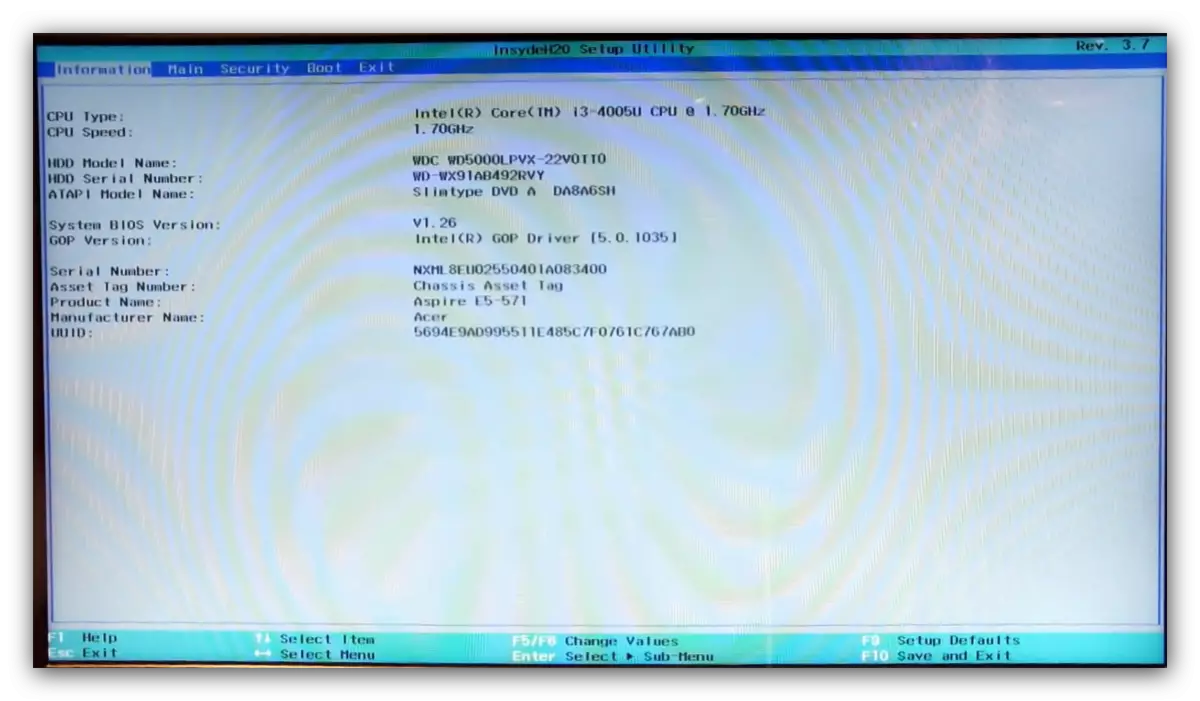
Stručně popište obsah každého z nich:
- "Informace" - informace o zařízení a aktuální stav systému BIOS;
- "Hlavní" - základní parametry zařízení, jako je režim pevného disku, nastavení frekvence procesoru a RAM (není k dispozici na všech zařízeních), obnovit možnosti a podobně;
- "Zabezpečení" - parametry zabezpečení a přístupu, jak vyplývá z názvu typového štítku;
- "Boot" - Konfigurace nakládacích zařízení a jejich sekvence, stejně jako některé parametry, jako je zapnutí režimu podpory podpory USB;
V systému BIOS některých pokročilých přenosných modelů (zejména série Nitro a Predator) na hlavní kartě, mohou být umístěny další parametry - například zapnutí nebo odpojení touchpadu.
Bezpečnostní tabulka
Z názvu sekce je zřejmé, že všechny možnosti přítomné v něm jsou zodpovědné za bezpečnostní parametry. Většina z nich není nutná pro obyčejný uživatel, takže budeme přebývat na nejpozoruhodnějším.
- První tři možnosti jsou zodpovědné za nastavení hesla pro přístup k systému BIOS (Administrativní a uživatel) a na pevný disk. Následující možnosti vám umožní nastavit tato hesla.
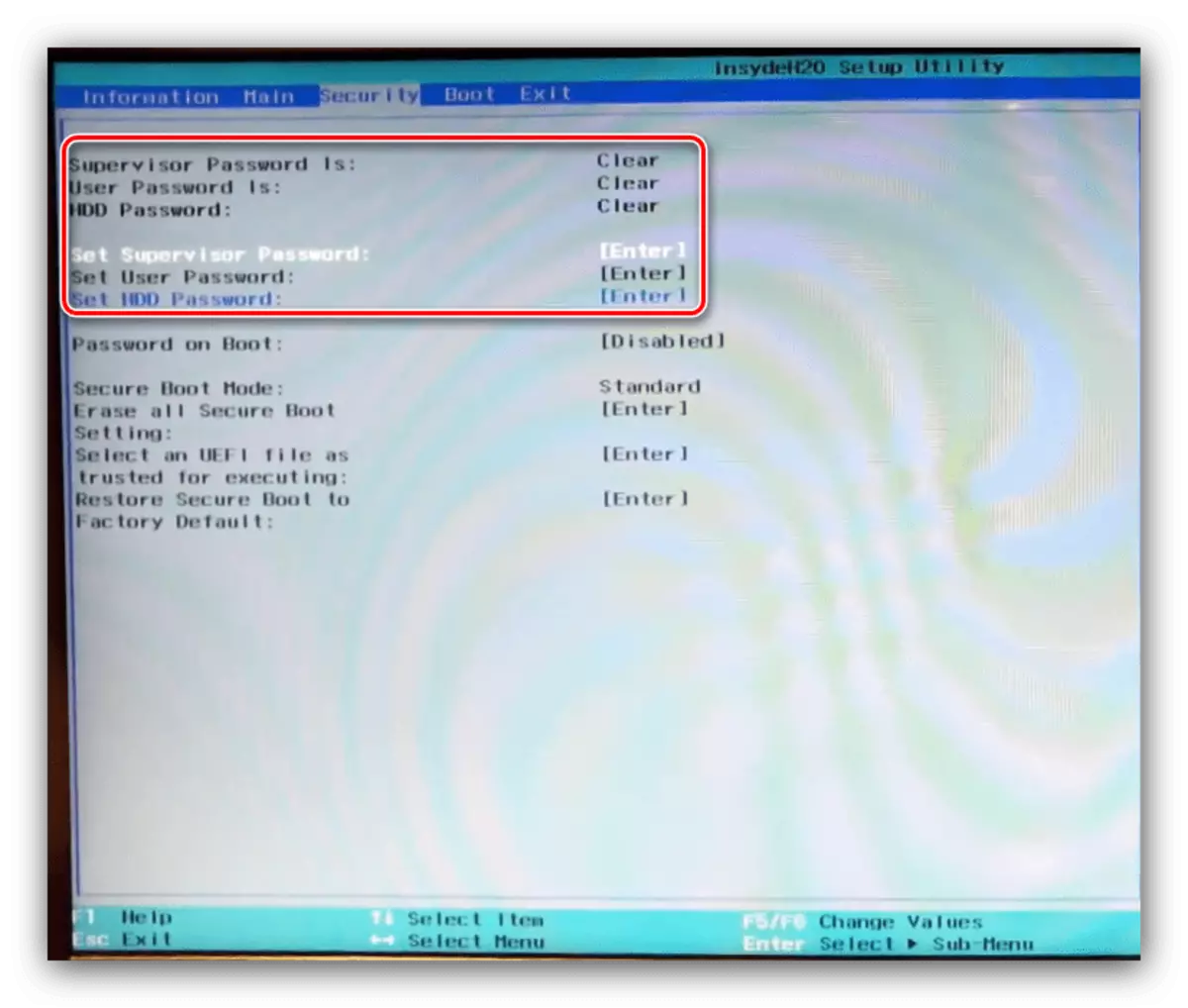
Chcete-li přistupovat k některým nastavením na hlavní kartě, budete muset nastavit heslo pro správu - možnost "Set Supervisor Heslo".
- Druhou pozoruhodnou možností této sekce je "Secure Boot Režim". Secure Boot Režim je druh ochrany proti přeinstalování systému nebo vytvoření multibutu, takže někteří uživatelé budou muset být aktivován zpočátku, a pak vypnout.
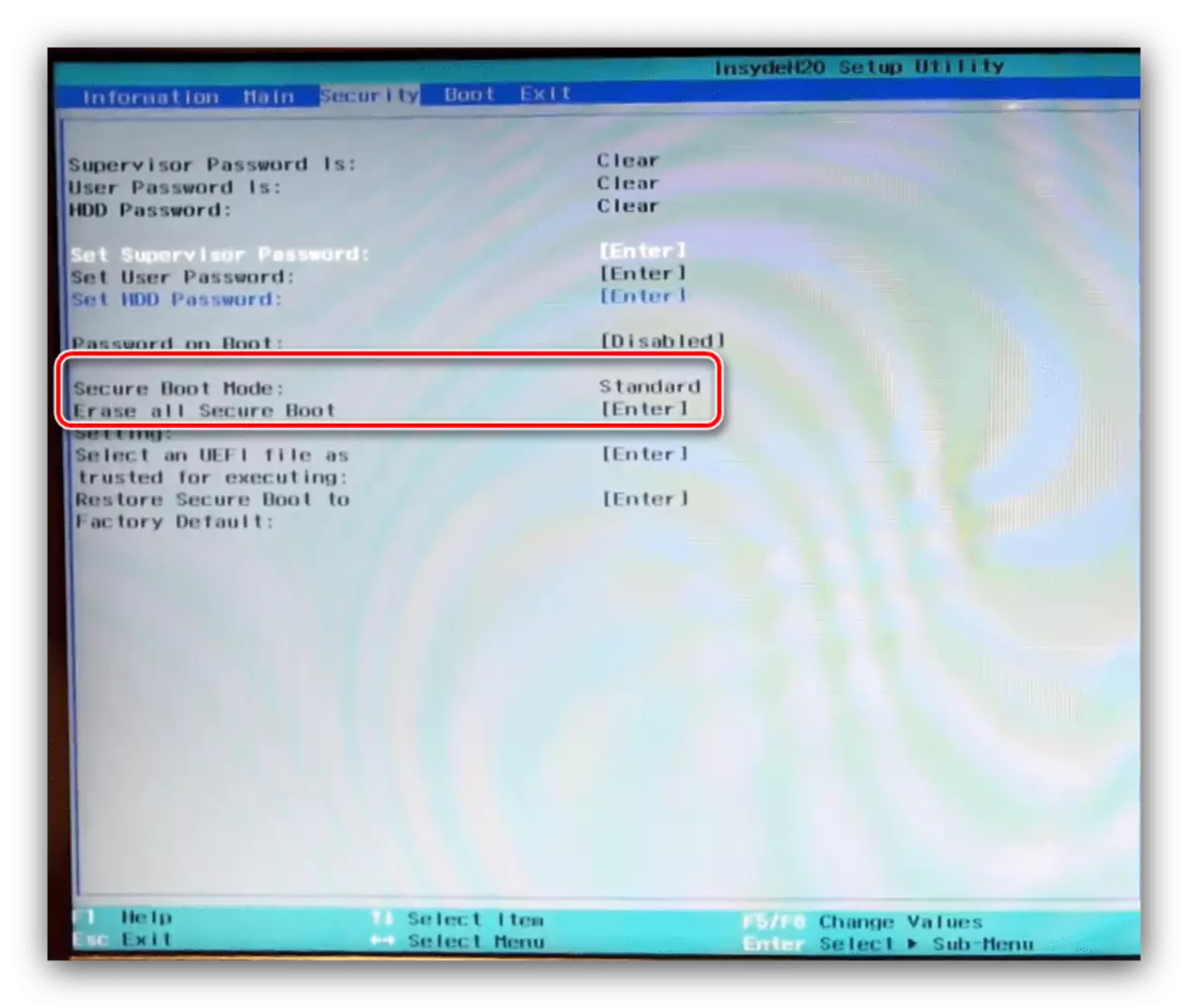
Boot tab
Tato sekce je věnována především parametrům zatížení notebooku.
- Nastavení spouštěcího režimu přepne režimy stahování - pro Windows 8 a vyšší je zapotřebí volby "UEFI", zatímco volba "Legacy" je určena pro sedmém a pod verzi OS od společnosti Microsoft.
- Už jsme mluvili o volbě "Secure Boot" v předchozí části - pokud potřebujete přeinstalovat systém nebo nainstalovat jinou, musí být toto nastavení přepnuto na pozici "Zakázat".
- Z této záložky můžete také konfigurovat seznam priority zátěže.
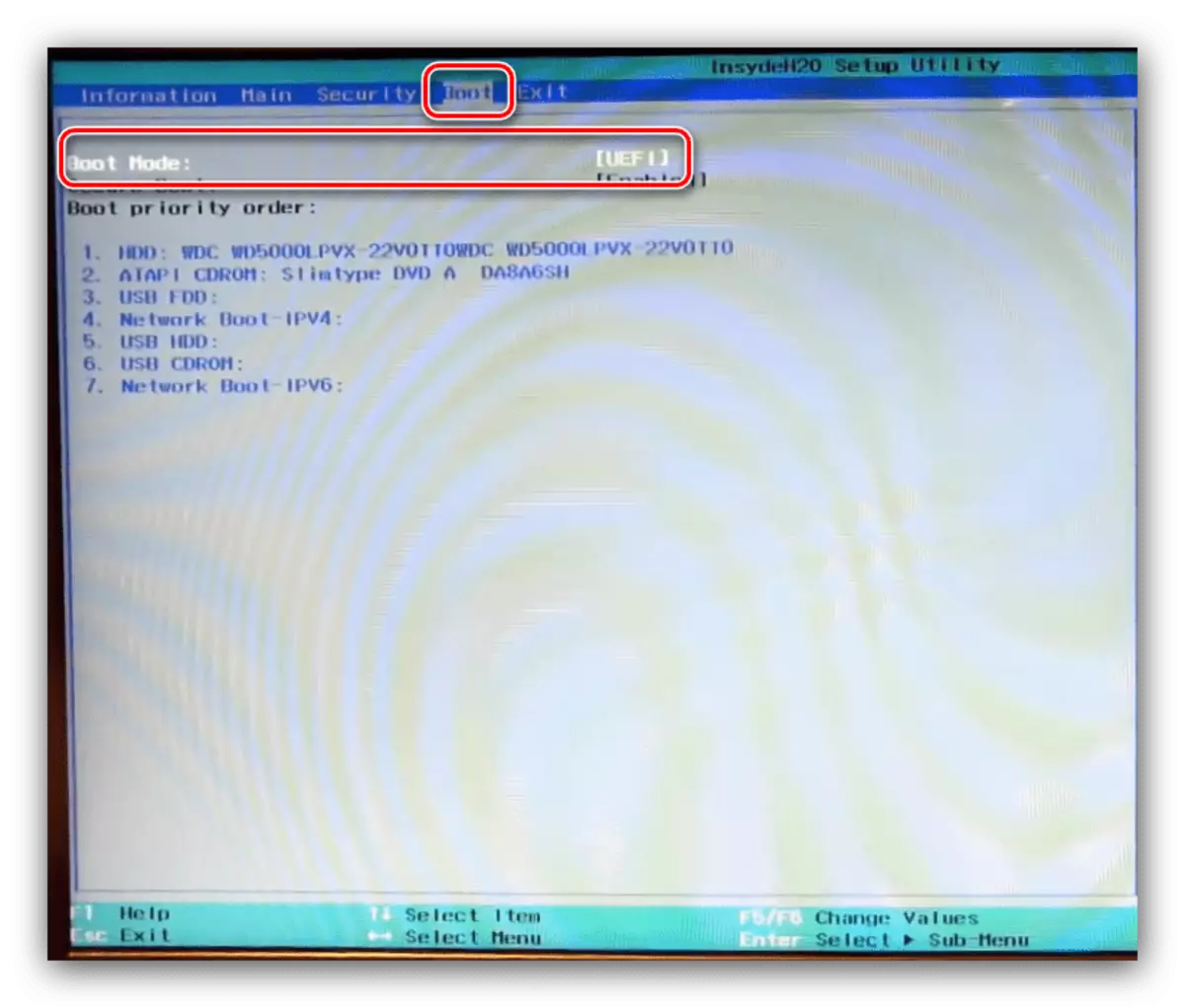
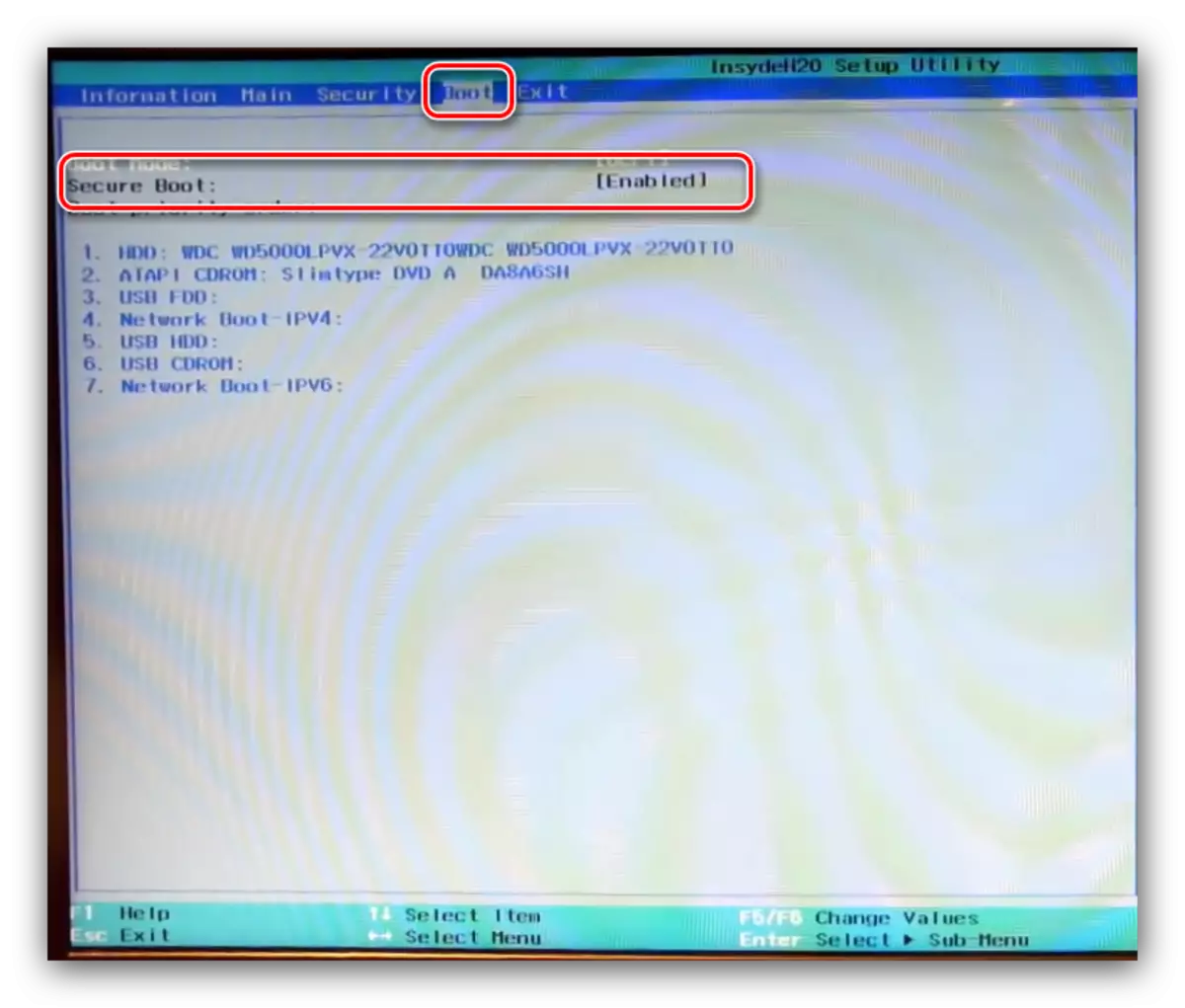
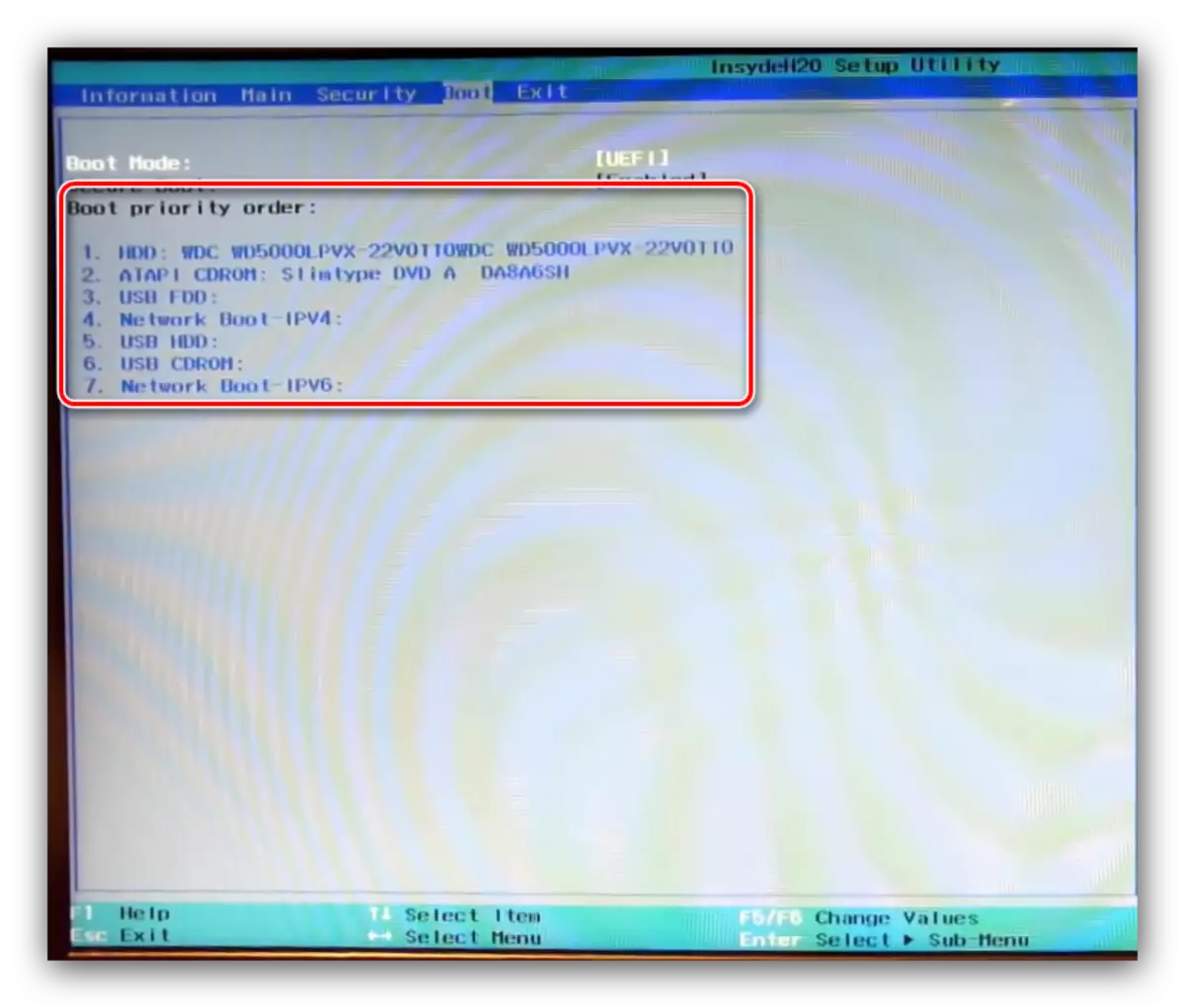
Uzvonění Tab.
Poslední sada možností zahrnuje ukládání nebo resetování nastavení do továrny: "Ukončení úsporných změn" Umožňuje uložit provedené změny, "Konec Bez změn" zavře BIOS bez provedení změn a "Výchozí nastavení nastavení zátěže" resetuje nastavení firmwaru továrních hodnot.
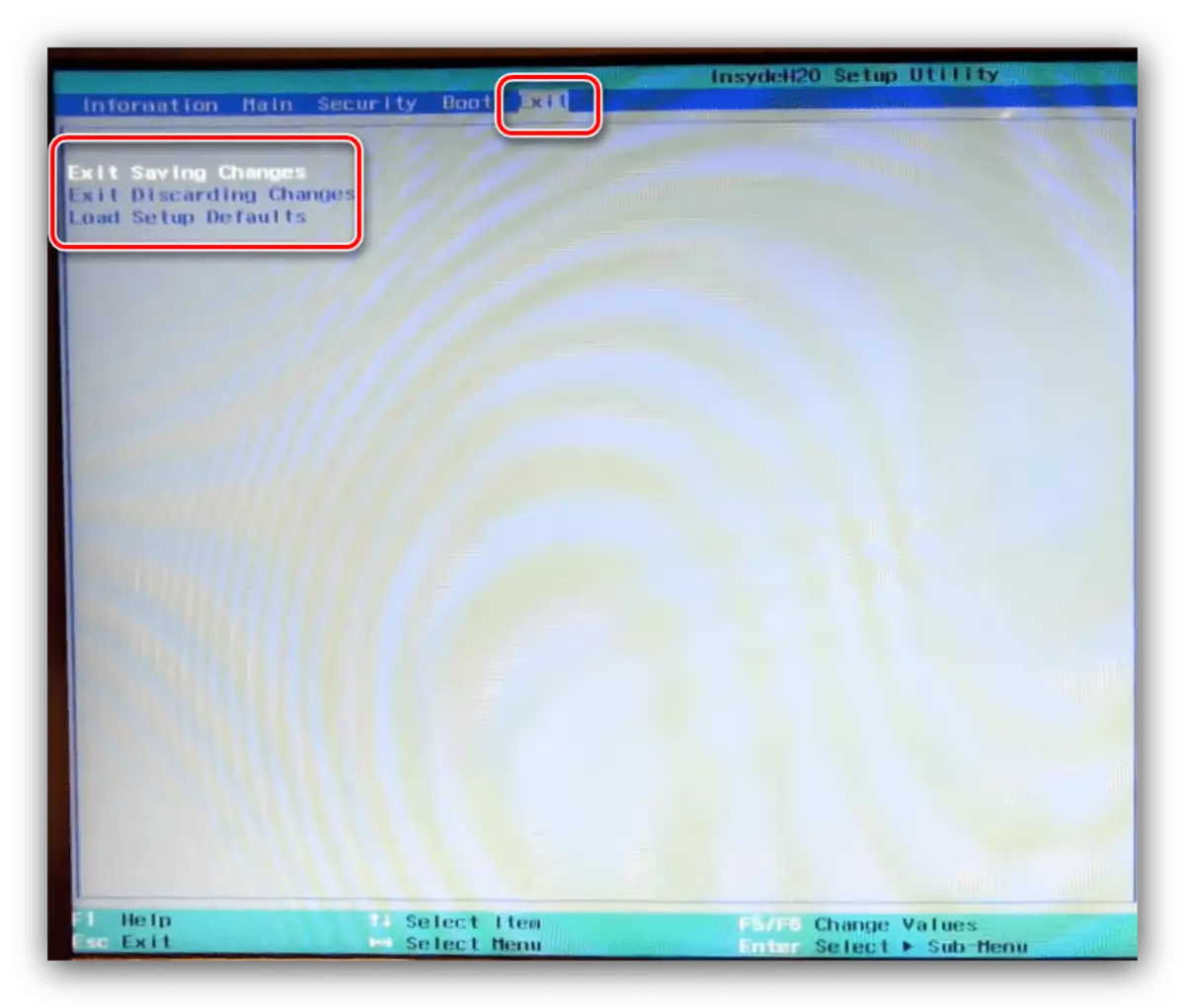
Závěr
Prověřili jsme základní parametry notebooků Acer BIOS. Jak vidíme, nastavení je poměrně omezena relativně k firmware desktopového počítače.
- První tři možnosti jsou zodpovědné za nastavení hesla pro přístup k systému BIOS (Administrativní a uživatel) a na pevný disk. Následující možnosti vám umožní nastavit tato hesla.
